- লেখক Abigail Brown [email protected].
- Public 2024-01-07 19:01.
- সর্বশেষ পরিবর্তিত 2025-01-24 12:03.
কী জানতে হবে
- অডাসিটিতে, আপনি যে WAV ফাইলটিকে MP3 তে রূপান্তর করতে চান সেটি খুলুন এবং ফাইল > এক্সপোর্ট > এ যান MP3 হিসেবে রপ্তানি করুন.
- যদি অডাসিটি LAME এনকোডার খুঁজে না পায়, তাহলে Edit > Preferences > লাইব্রেরি এ যান> লোকেটে এবং LAME প্লাগইন নির্বাচন করুন।
এই নিবন্ধটি ব্যাখ্যা করে যে কীভাবে উইন্ডোজ, ম্যাকওএস এবং লিনাক্সে অডাসিটি ব্যবহার করে WAV ফাইলগুলিকে MP3 তে রূপান্তর করা যায়৷
আপনি ডাউনলোড এবং Audacity ব্যবহার করার আগে, এর গোপনীয়তা নীতি পর্যালোচনা করতে ভুলবেন না যাতে আপনি এর শর্তাবলীর সাথে স্বাচ্ছন্দ্য বোধ করেন।
Adacity সহ WAV কে MP3 তে রূপান্তর করুন
Audacity অডিও ফাইল সম্পাদনা করার সেরা উপায়গুলির মধ্যে একটি, তাই প্রোগ্রামের সাথে ফাইলগুলিকে রূপান্তর করতে চাওয়া স্বাভাবিক। যাইহোক, যখন আপনার একটি অডিও ফাইলকে WAV-এর মতো একটি ফরম্যাটে MP3 তে রপ্তানি করার প্রয়োজন হয়, আপনি দ্রুত শিখবেন যে, ডিফল্টরূপে, আপনি এটি করতে পারবেন না-যদি না আপনি Audacity-কে LAME MP3 এনকোডার কোথায় পাবেন তা না জানান৷
আপনি যখন অডাসিটিতে LAME MP3 এনকোডার ব্যবহার করেন, তখন আপনি আপনার হার্ড ড্রাইভে অডিও ফাইলগুলি যে স্থান ব্যবহার করছেন তা কমাতে পারেন কারণ MP3 একটি ক্ষতিকর বিন্যাস (যেমন, একটি বিট-পারফেক্ট রূপান্তর নয়) যা অডিও সংরক্ষণ করে একটি সংকুচিত বিন্যাসে।
Audacity ইনস্টল করা এবং সঠিক LAME ফাইলগুলি যাওয়ার জন্য প্রস্তুত, আপনি এখন WAV থেকে MP3 তে রূপান্তর করতে পারেন।
-
ফাইল ৬৪৩৩৪৫২ খোলা অডাসিটিতে যান।

Image -
আপনি MP3 তে রূপান্তর করতে চান এমন WAV ফাইলটি নির্বাচন করুন এবং খুলুন ক্লিক করুন।

Image -
ফাইলে যান > এক্সপোর্ট > MP3 হিসেবে রপ্তানি করুন।

Image -
আপনি MP3 সংরক্ষণ করতে চান এমন একটি ফোল্ডার খুঁজুন এবং নির্বাচন করুন৷ আপনি চাইলে সেখানে ফাইলের নামও পরিবর্তন করতে পারেন।
সংরক্ষণ ক্লিক করুন।
ঐচ্ছিকভাবে, সংরক্ষণ করার আগে, আপনি MP3-এর জন্য বিট রেট মোড, গুণমান, পরিবর্তনশীল গতি এবং অন্যান্য সেটিংস সম্পাদনা করতে পারেন। এই বিকল্পগুলি এক্সপোর্ট অডিও উইন্ডোর নীচে রয়েছে৷

Image -
আপনি যদি সেখানে অন্য কিছু অন্তর্ভুক্ত করতে চান তবে মেটাডেটা ট্যাগগুলি সম্পাদনা করুন৷ আপনি শিল্পীর নাম, ট্র্যাক শিরোনাম, জেনার এবং আরও অনেক কিছু সম্পাদনা করতে পারেন৷
ঠিক আছে ক্লিক করুন।

Image - Audacity আপনার উপরে বেছে নেওয়া ফোল্ডারে ফাইলটিকে MP3 তে রূপান্তর করে। আপনি জানেন যখন রূপান্তর উইন্ডোটি চলে যায় তখন রূপান্তর শেষ হয়ে যায় এবং আপনার কাছে অডাসিটিতে খোলা আসল WAV ফাইলটি অবশিষ্ট থাকে৷
Audacity LAME এনকোডার খুঁজে পাচ্ছে না
আপনি যদি একটি lame_enc.dll ত্রুটি বা Audacity কিভাবে MP3 তে রূপান্তর করতে পারে না সে সম্পর্কে অনুরূপ বার্তা পান, তাহলে আপনাকে প্রোগ্রামটিকে বলতে হবে যেখানে এটি LAME এনকোডার লাইব্রেরি খুঁজে পাবে।
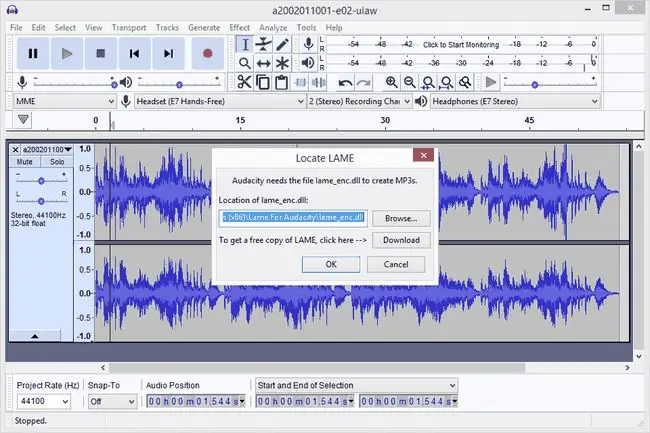
- ব্রাউজ করুন ক্লিক করুন।
-
যে ফোল্ডারে আপনি LAME বাইনারিগুলি বের করেছেন সেটি চিহ্নিত করুন এবং খুলুন.
ফাইলটিকে উইন্ডোজে lame_enc.dll এবং macOS-এ libmp3lame.dylib বলা হয়।

Image -
ঠিক আছেLAME সনাক্ত করুন উইন্ডোতে ক্লিক করুন।

Image - আড্যাসিটি তারপর রূপান্তরের সাথে চলতে থাকে।
বিকল্পভাবে, আপনি যেতে পারেন Edit > Preferences > Libraries এবং ক্লিক করুনLAME প্লাগইন নির্বাচন করতে লোকেট । উইন্ডোজে, আপনি C:\Program Files (x86)\Lame For Audacity-এ ফাইল খুঁজে পাওয়ার আশা করতে পারেন; ম্যাক ব্যবহারকারীদের দেখতে হবে /usr/local/lib/audacity/.
আপনার সাহস বা লোম নেই?
আপনি যদি কোন LAME প্যাকেজটি ইনস্টল করবেন তা নিয়ে বিভ্রান্ত হন, কিছু দ্রুত নির্দেশাবলী নিম্নরূপ:
- Windows: LAME এনকোডার ইনস্টলার প্যাকেজটি ডাউনলোড করুন। EXE ফাইলটিতে ডাবল ক্লিক করুন এবং ডিফল্ট ফাইল গন্তব্য পথটি গ্রহণ করুন।
- macOS: LAME লাইব্রেরি DMG প্যাকেজ ডাউনলোড করুন। DMG ফাইলের বিষয়বস্তু বের করুন এবং তারপরে libmp3lame.dylib /usr/local/lib/audacity. ইনস্টল করতে PKG ফাইলটি খুলুন।






